PS中怎么把图片和文字做成一个整体
来源:网络收集 点击: 时间:2024-04-27【导读】:
在PS中有的时候图片需要添加文字,直接在图片上添加破坏了图的美感,做出来整个图片比较乱。今天我们就来说说怎么把图片和文字拼在一起,且看起来完全是一个整体页面。工具/原料more电脑PS软件方法/步骤1/7分步阅读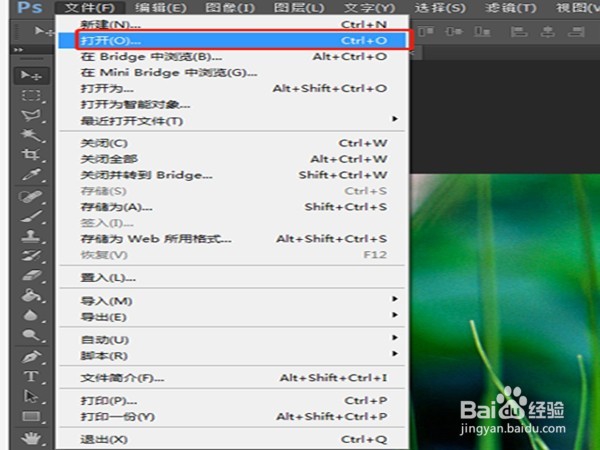 2/7
2/7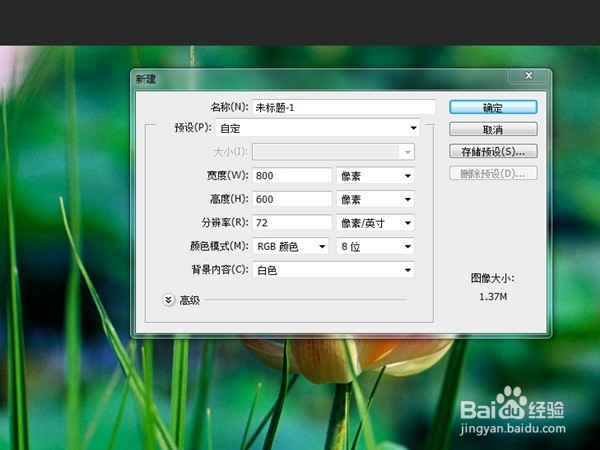 3/7
3/7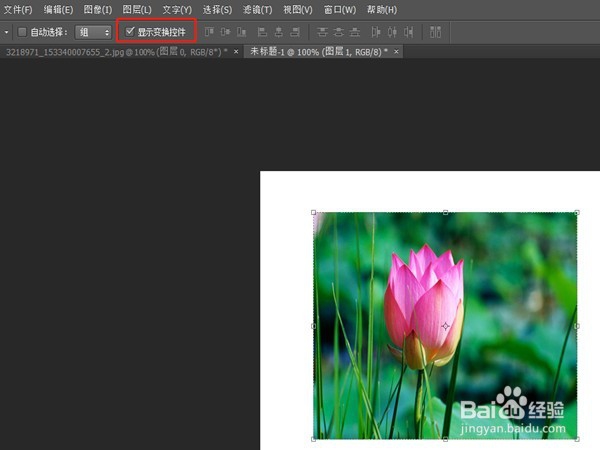 4/7
4/7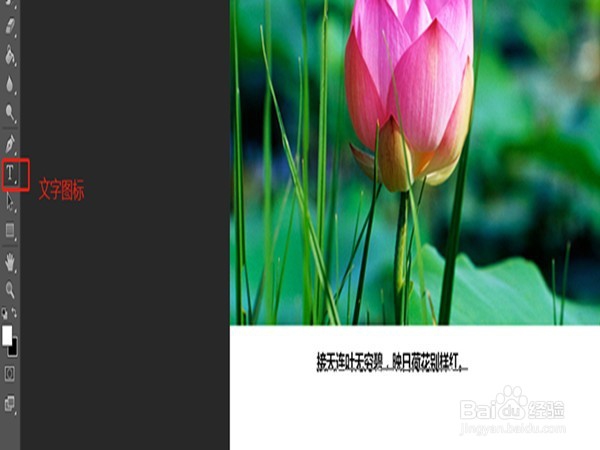 5/7
5/7 6/7
6/7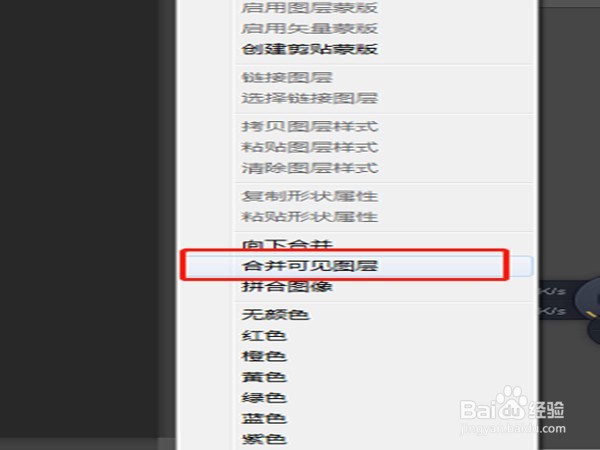 7/7
7/7 注意事项
注意事项
在电脑上找到PS的图标,打开它。然后在文件菜单里打到打开命令,把之前存好的图片打开。如图所示。
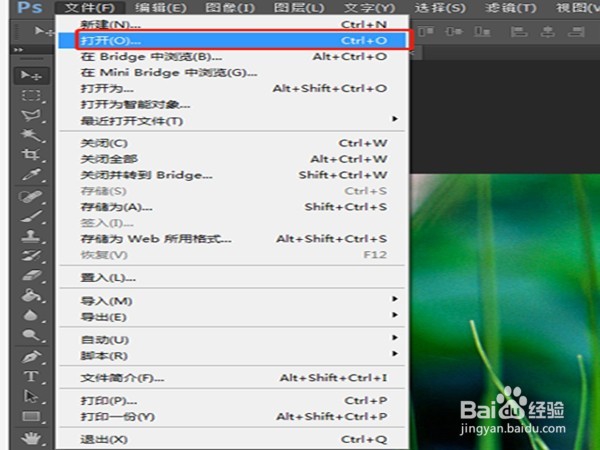 2/7
2/7还是在文件菜单里找到新建命令,打开后会出现一个对话框。我们这里预设选择自定义。宽度输入800,高度输入600。输入完成后点击确定。
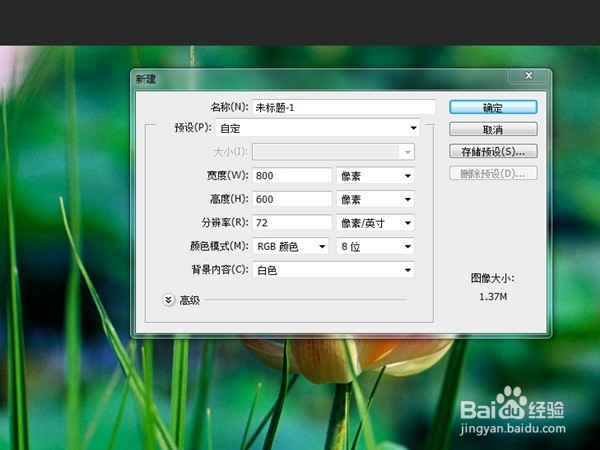 3/7
3/7接下来就可以看到出现一个新的空白页面了。把图片解锁后直接拉动图片到新建的图层中。通过显示变换控件来调整图片的大小。
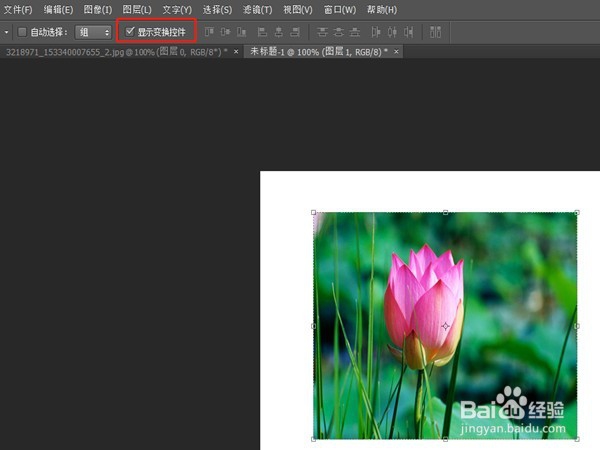 4/7
4/7调整好图片大小后,然后选择左侧的工具栏里的文字图标。输入文字。
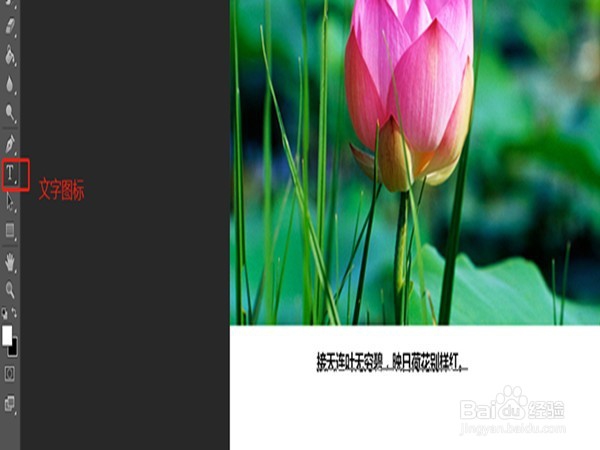 5/7
5/7文字输入后,需要调整文字的大小和字体,字体可以选择和图片相配的或自己喜欢的字体格式。文字大小可看图片自己调整。,最后排列好顺序。如图所示。
 6/7
6/7图片这样就已经好了,但是最后需要把这些图片和文字合并在一起,点击右侧图层在下拉菜单里找到合并可见图层,图片就会变成一个整体了。
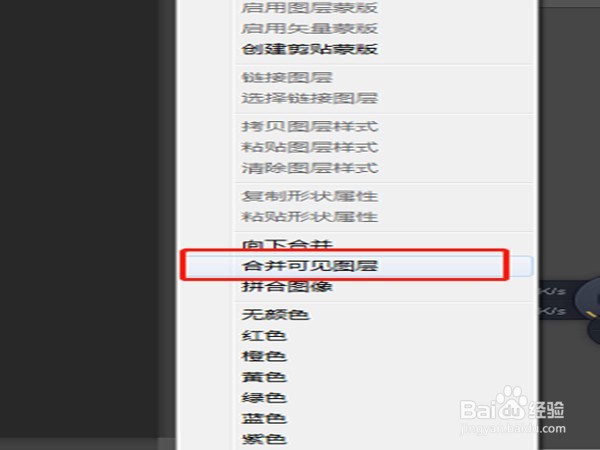 7/7
7/7这是做成后的图片,原来的图片和后输入的文字合为一体,成为一张新的图片。
 注意事项
注意事项最后做好图后,把所有图层全部合并在一起。
软件PS软件PS图片和文字图片和文字合并PS图和文字合并版权声明:
1、本文系转载,版权归原作者所有,旨在传递信息,不代表看本站的观点和立场。
2、本站仅提供信息发布平台,不承担相关法律责任。
3、若侵犯您的版权或隐私,请联系本站管理员删除。
4、文章链接:http://www.1haoku.cn/art_606764.html
上一篇:iphone AssistiveTouch 的设置
下一篇:如何获得魔吕布
 订阅
订阅